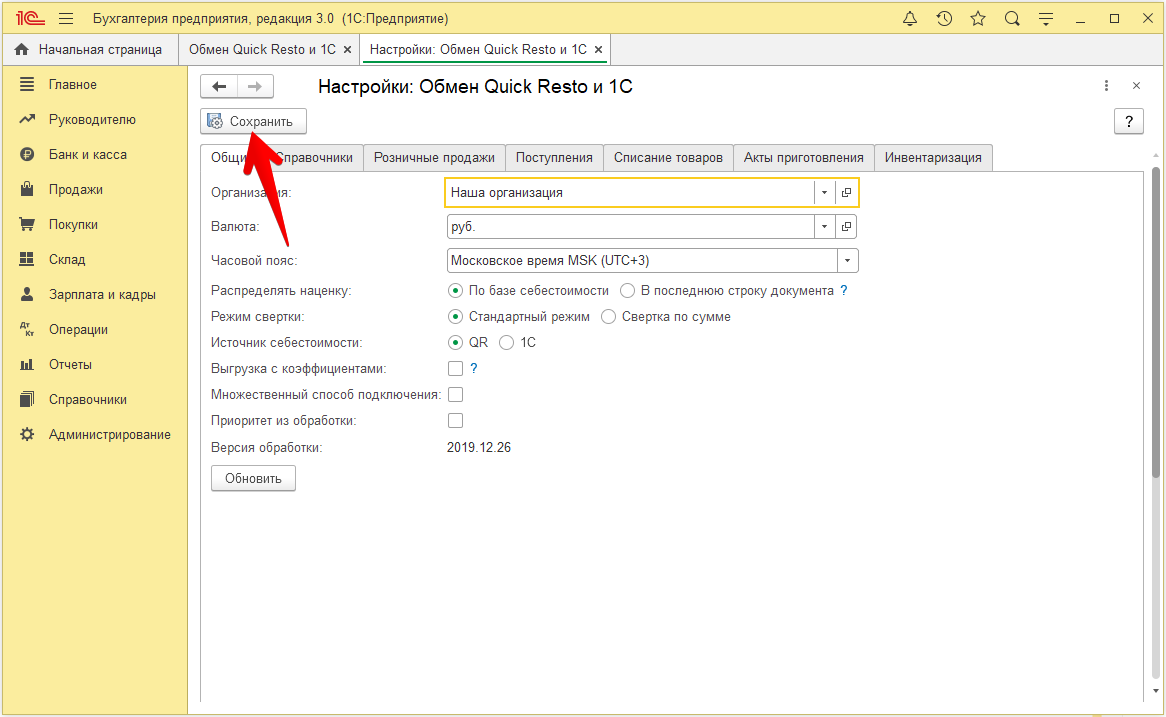Настройки обработки 1С
Содержание
Для перехода к нужной главе инструкции нажмите на ее название в списке:
Перед работой с обработкой её необходимо настроить. Для этого откройте обработку и авторизуйтесь в ней (инструкция).
В открывшемся меню обработки выберите пункт Настройки.
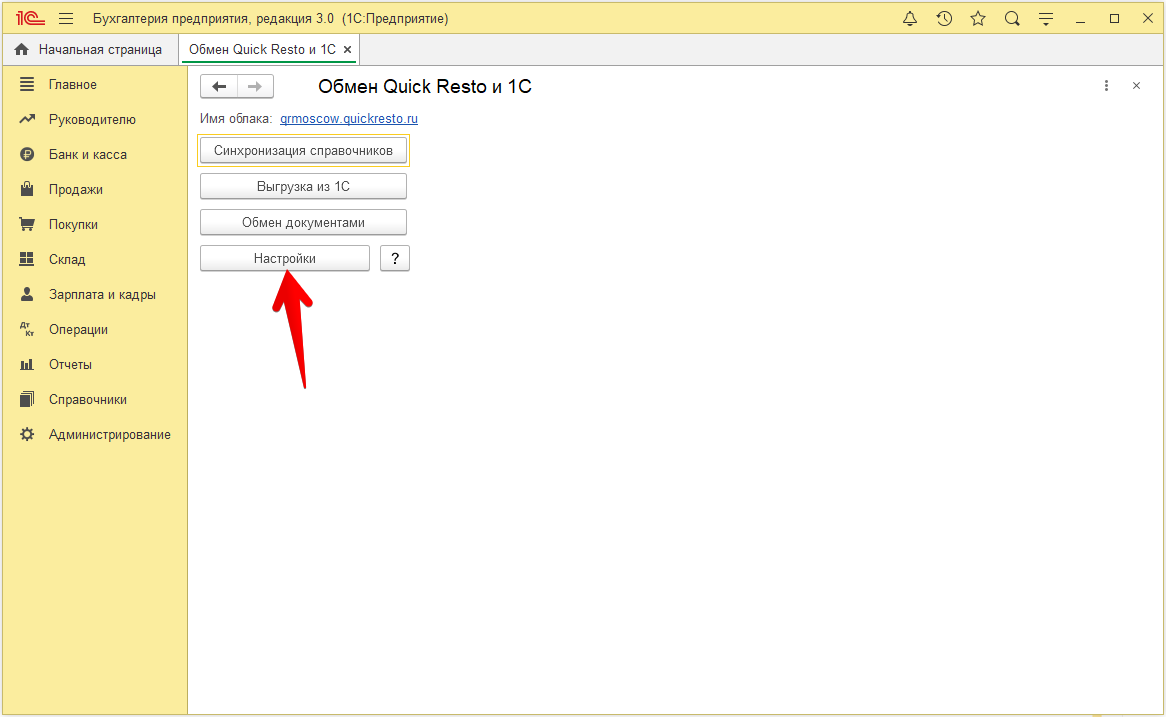
Вкладка Общие
Сначала необходимо настроить параметры вкладки Общие. Здесь указываются базовые настройки предприятия. В частности, наименование организации (поле Организация) и Валюта, которая используется предприятием.
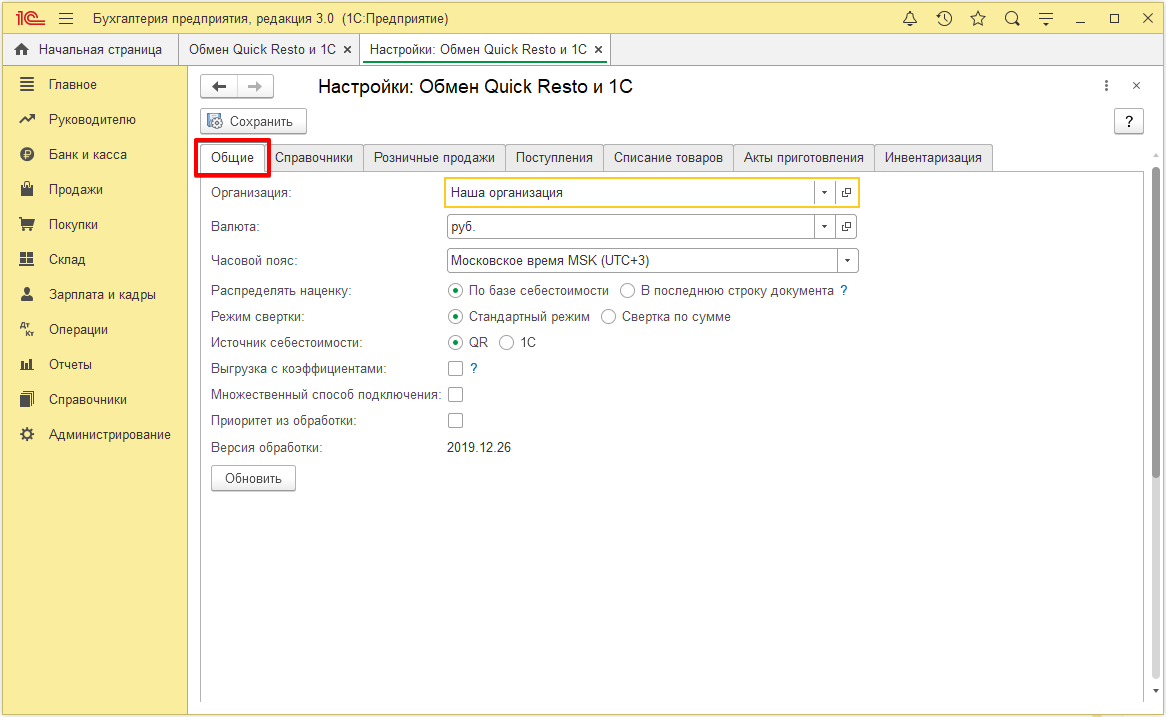
Обязательным условием для корректной работы обработки QR-1C является Часовой пояс. Все документы из бэк-офиса выгружаются по умолчанию с часовым поясом UTC+0 (т. е. без сдвига по часовому поясу), из-за чего время в бэк-офисе и обработке QR-1С может различаться.
Если значение Часового пояса установлено как Не выбран, то документы не будут выгружаться из бэк-офиса в 1С:Предприятие, появится ошибка:
Чтобы выгружать документы в 1С, необходимо в настройках обработки указать ваш часовой пояс. Подробнее об этой ошибке вы можете прочесть в разделе Справка.
Чтобы документы выгружались корректно, выберите часовой пояс, соответствующий вашему географическому расположению.
Параметр Распределять наценку определяет, как будет распределяться наценка при выгрузке отчетов о продажах из Quick Resto в 1С при выборе типа выгрузки по товарам.
Подробнее о выгрузке продаж из бэк-офиса в 1C можно прочесть здесь.
- По базе себестоимости – наценка будет распределяться в зависимости от того, откуда берется себестоимость: из Quick Resto или 1С:Предприятие.
- По базе себестоимости и источник себестоимости Quick Resto – расчет происходит следующим образом:
- По базе себестоимости и источник себестоимости 1С – расчет происходит на основании тех цен, которые указаны в документе Цены (прайс-лист) в системе 1С:Предприятие. Цены из Quick Resto в таком случае не загружаются.
Стандтартный режим – итог считается обычным способом (сумма количеств проданных продуктов и сумма их стоимостей).
Например, в бэк-офисе есть две продажи:
— Блюдо «Мороженое» – количество 3 шт – цена 200 р/шт – итого 600 р
— Блюдо «Американо» – количество 2 шт – цена 100 р/шт – итого 200 р
Тогда при выгрузке продаж В свертке получим такой итог:
— Количество: 3 + 2 = 5 шт
— Стоимость: 600 + 200 = 800 р
Свертка по сумме – позволяет избежать расхождений по себестоимости при выгрузке продаж в свертке.
Например, в бэк-офисе есть следующие продажи:
— Блюдо «Мороженое» – количество 3 шт – цена 200 р/шт – итого 600 р
— Блюдо «Американо» – количество 2 шт – цена 100 р/шт – итого 200 р
— Итого: 800 р
В выгрузке Свертки по сумме в 1С получим:
— Товар по свертке – количество 800 шт – цена 1 р/шт – итого 800 р
Наценка по продукту = (Сумма себестоимости продукта в Quick Resto)/(Сумма себестоимости всех продуктов в Quick Resto)*100.
Приведем пример:
Салат из крабовых палочек. Себестоимость: 545 рублей.
Состоит из:
— Палочки крабовые – 2 пачки – цена 150 р/пч – сумма 300 р
— Расчет доли стоимости: 300 / 545*100 = 55,05%
— Рис вареный – 0,5 кг – цена 200 р/кг – сумма 100 р
— Расчет доли стоимости: 100 / 545*100 = 18,35%
— Яйца – 5 шт – цена 20 р/шт – сумма 100 р
— Расчет доли стоимости: 100/545*100 = 18,35%
— Майонез – 0,5 упаковки – цена 90 р/упак – сумма 45 р
— Расчет доли стоимости: 45 / 545*100 = 8,25%
Продаем весь объем салата за 1300 рублей. Сумма распределяется между продуктами вот так:
— Палочки крабовые – 715,63 р
— Рис вареный – 238,54 р
— Яйца – 238,54 р
— Майонез – 107,29 р
Все округления, возникшие при процессе расчета, добавляются к сумме последней позиции.
Если хотя бы по одному продукту, выгруженному таким способом, нет себестоимости (равна 0), то произойдет ошибка, т. к. в системе 1С:Предприятие нельзя проводить документы с позициями, сумма которых равна 0.
Если в 1С:Предприятие ведется только количественный учет (себестоимость элементов не важна) и в Quick Resto не ведется учет себестоимости, то вместо По базе себестоимости необходимо использовать В последнюю строку документа.
В этом случае все элементы документа, кроме последнего, будут иметь цену, равную единице, а в последнем элементе будет сосредоточена вся остальная сумма документа.
Пример:
Салат из крабовых палочек: себестоимость – 0 рублей, цена – 1300 рублей.
Сумма будет распределяться между продуктами вот так:
— Палочки крабовые – 1 р
— Рис вареный – 1 р
— Яйца куриные – 1 р
— Майонез – 1297 р
Режим свертки – параметр определяет, как будет считаться итог при загрузке документов В свертке:
Источник себестоимости – параметр актуален только для розничных продаж, при загрузке в свертке и по товарам.
Выгрузка с коэффициентами – если для одного и того же продукта в Quick Resto ведется учет в килограммах, а в 1С – в других единицах измерения, при включении данного параметра едининцы измерения этого продукта будут автоматически конвертироваться в соответствии с указанным коэффициентом.
Множественный способ подключения – опция позволяет подключаться одновременно к нескольким облакам Quick Resto для обмена документами. Предусмотрена для франчайзеров.
Приоритет из обработки – если активен этот параметр, при выгрузке документов в 1С будет считаться, что заданные в обработке настройки организации, валюты и счетов учета будут использоваться по умолчанию (даже если в настройках 1С:Предприятие указано другое).
Версия обработки – в данном поле отображается версия загруженной на компьютер обработки. Версии обработки обозначаются датами – например, 26.12.2019.
При запуске обработки автоматически проверяется, нет ли обновлений на сервере. Если обновления есть, обработка предлагает их загрузить и установить.
Также обновить обработку до актуальной версии можно вручную – нажав кнопку Обновить в Настройках обработки. После нажатия на кнопку откроется то же окно обновления, что и при автоматическом обновлении.
Вкладка Справочники
Во вкладке Справочники можно выбрать подразделы из раздела Номенклатура, которые будут выгружаться в обработке QR-1С.
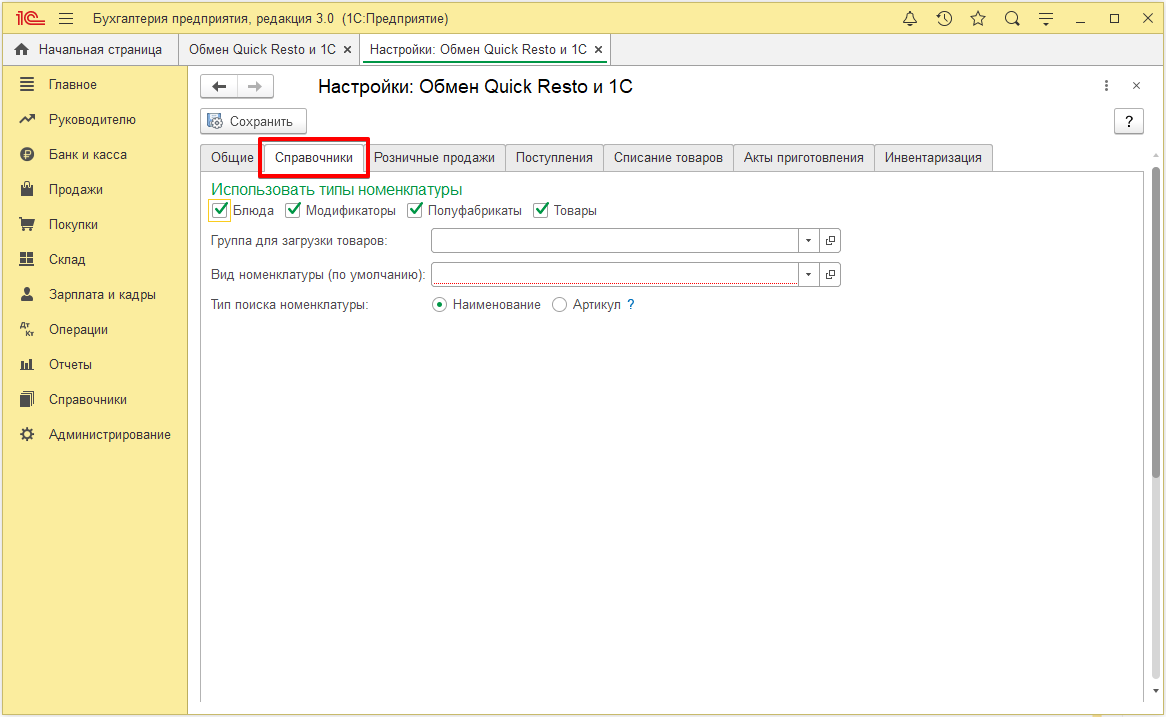
По умолчанию выгружаются справочники из всех подразделов, но в случае необходимости можно отключить выгрузку любого из них: Блюда, Модификаторы, Полуфабрикаты, Товары (Ингредиенты). Для этого нужно убрать галочку с названия подраздела.
Группа для загрузки товаров – группа в номенклатуре 1С, в которую будут загружаться все номенклатурные единицы, создаваемые с помощью обработки QR-1C.
Вид номенклатуры (по умолчанию) – вид номенклатуры 1С, который будет автоматически присвоен продуктам, созданным в 1С на основе номенклатуры, загруженной из бэк-офиса (с помощью кнопки Создать копии в 1С).
Тип поиска номенклатуры – здесь можно выбрать, какой из параметров продуктов (Наименование или Артикул) будет сопоставлять система при создании связки между номенклатурами Quick Resto и 1С.
- По заказам – взаиморасчеты будут вестись по заказам (если соглашения и договоры не используются и оформляется заказ клиента и накладная).
- По договорам – взаиморасчеты будут вестись по договорам (в каждом договоре может быть несколько заказов).
- По накладным – взаиморасчеты будут вестись по накладным (если не используются соглашения и договоры, накладная оформляется без заказа).
Вкладка Розничные продажи
Во вкладке Розничные продажи устанавливаются настройки для выгрузки отчетов о продажах из Quick Resto в 1С. В частности, настраиваются счета, на которых будут учитываться обороты после проведения выгруженных отчетов.
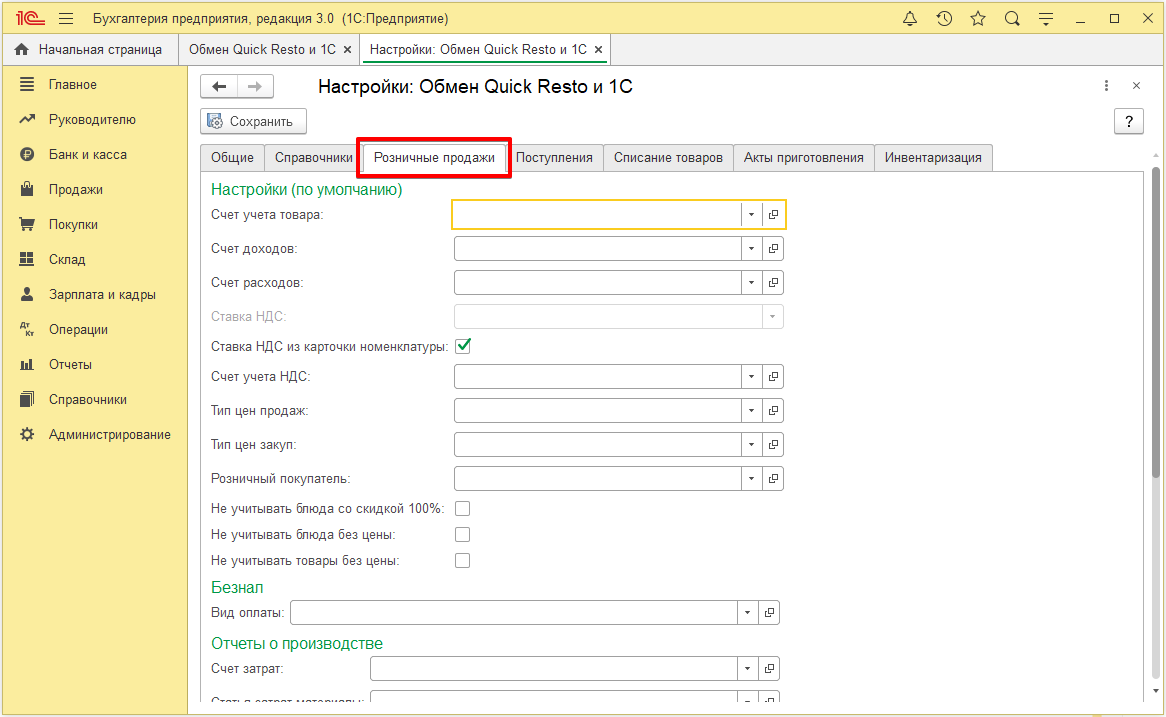
Настройки (по умолчанию)
Счет учета товаров – счет в 1С:Предприятие, на котором будут зафиксированы проданные блюда и модификаторы.
Счет доходов – счет в 1С:Предприятие, на котором будет учтена выручка (доходы от продаж блюд и модификаторов).
Счет расходов – счет в 1С:Предприятие, на котором будут учтены расходы, использованные для приготовления блюд (себестоимость продуктов).
Ставка НДС – ставка НДС, которая будет автоматически подставляться во все товары в отчете по розничным продажам. Неактивна, если включена Ставка НДС из карточки номенклатуры.
Ставка НДС из карточки номенклатуры – используется в том случае, если в 1С:Предприятие есть товары с разными НДС (10%, 18%, 0%). В таком случае будет подставляться значение НДС из карточки товара, а не значение из настройки Ставка НДС.
Тип цен продаж – в данном поле указывается, с какими ценами будут отображаться товары в отчете о розничных продажах, выгруженном в 1С (оптовые цены, розничные цены).
Статья ДДС – здесь отображается, в какую статью отчета движения денежных средств будут попадать обороты по доходам, которые отображаются в отчете по продажам.
Розничный покупатель – настройка актуальна для конфигураций Управление торговлей и ERP.
В этих конфигурациях при создании отчетов о розничных продажах необходимо указывать покупателя. Если продажа осуществлялась в розницу – то таким покупателем может быть некий усредненный "розничный покупатель".
В настройке можно выбрать такого покупателя, который будет автоматически указываться в документах, созданных с помощью обработки.
Не учитывать блюда со скидкой 100% – используется, если есть продажи со 100% скидкой.
Т. к. цена продажи со 100% скидкой равна 0, то блюдо, проданное с нулевой ценой, не может быть проведено в конфигурации Бухгалтерия предприятия 3.0.
Поэтому, во избежание ручного редактирования отчетов о розничных продажах, блюда, проданные со 100% скидкой, можно не выгружать в 1С:Предприятие с помощью этой настройки.
Не учитывать блюда без цены и Не учитывать товары без цены – используются, если в отчете о розничных продажах есть продажи блюд по нулевой цене (при типе выгрузки по товарам – товары с нулевой себестоимостью).
Так как в 1С:Предприятие нельзя проводить документы с нулевой ценой, то включение этих настроек позволит не загружать блюда, проданные по нулевой цене.
Безнал
Вид оплаты – вид безналичной оплаты, который будет учитываться в расчетных счетах по умолчанию.
Отчеты о производстве
Счет затрат – здесь указывается счет, на котором накапливаются все затраты на производство продукции (блюд).
Обычно в качестве таких затрат выступает себестоимость продуктов, но сюда могут включаться дополнительные расходы, если они ведутся в 1С (например, зарплаты персонала, постоянные расходы на электроэнергию и т. д.).
Статья затрат материалы – статья затрат по умолчанию, на основании которой материалы (ингредиенты тех.карт) списываются в производство готовой продукции.
Номенклатурная группа – номенклатурная группа по умолчанию, в которую будут переноситься затраты материалов на готовую продукцию (блюда).
Подразделение – актуально для конфигурации Бухгалтерия предприятия 3.0 КОРП.
Здесь можно указать подразделение по умолчанию, на которое будут списываться затраты материалов при изготовлении продукции (блюд).
Исключаемые виды номенклатуры – товары из выбранных здесь видов номенклатуры не будут загружаться в отчеты о производстве.
Свертка
Товар НДС 20%, 18%, 10%, Без НДС – товар, выбранный в этой настройке, используется в качестве товара по умолчанию при выгрузке отчетов о розничных продажах с типом выгрузки В свертке, одной позицией для всех товаров, НДС которых равен 20%, 18%, 10% и без НДС соответственно.
Материал – материал, который будет использоваться по умолчанию в отчетах о производстве при выгрузке в свертке.
Прочие настройки
Отображать бонусы – при активации этой опции в таблице отчета о розничных продажах будет отображаться сумма оплаты бонусами.
По умолчанию бонусы не учитываются в отчете, т. к. являются нефискальным типом оплат.
Вкладка Поступления
Во вкладке Поступления настраиваются параметры приходных накладных, выгруженных в 1С из бэк-офиса Quick Resto.
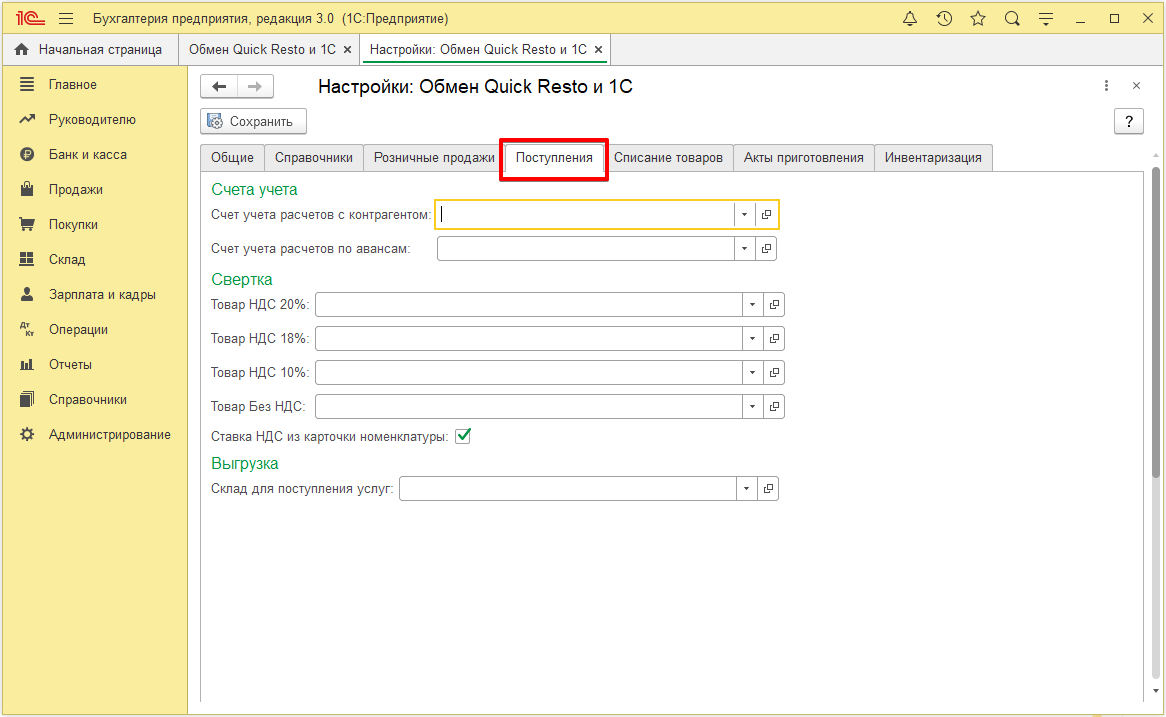
Свертка
Товар НДС 20%, 18%, 10%, Без НДС – товар, выбранный в этой настройке, используется в качестве товара по умолчанию при выгрузке приходных накладных с типом выгрузки В свертке, одной позицией для всех товаров, НДС которых равен 20%, 18%, 10% и без НДС соответственно.
Ставка НДС из карточки номенклатуры – используется в том случае, если в 1С:Предприятие есть товары с разным НДС (10%, 18%, 0%).
В таком случае будет подставляться значение не из настройки Ставка НДС, а значение НДС из карточки товара.
Выгрузка
Склад для поступления услуг – склад, который будет использоваться по умолчанию для постпуления и списания услуг (то есть блюд, внесенных в 1С:Предприятие как услуги).
Вкладка Списание товаров
В этой вкладке можно изменить параметры загрузки актов списания (списаний) из бэк-офиса в 1С:Предприятие.
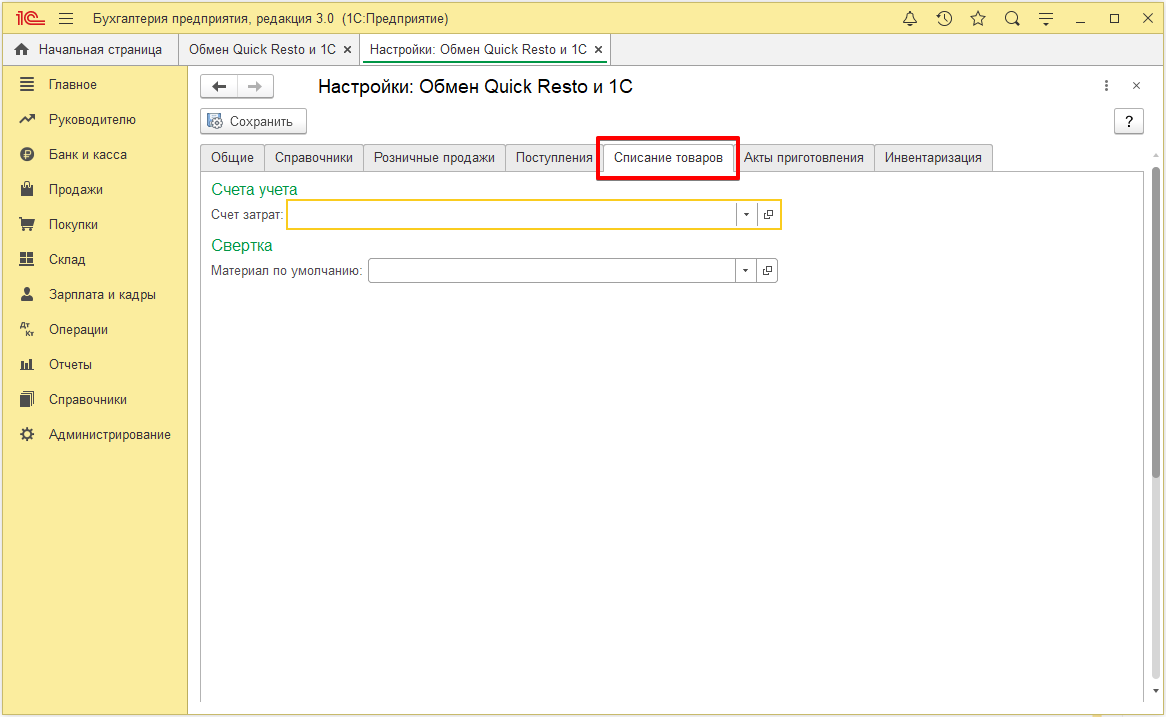
Счета учета
Счет затрат – здесь указывается счет, на котором накапливаются все затраты на производство продукции.
Свертка
Материал по умолчанию – материал (сырье), который будет использоваться по умолчанию при выгрузке документов в свертке.
Вкладка Акты приготовления
Во вкладке Акты приготовления можно задать параметры загрузки актов приготовления из бэк-офиса в 1С:Предприятие.
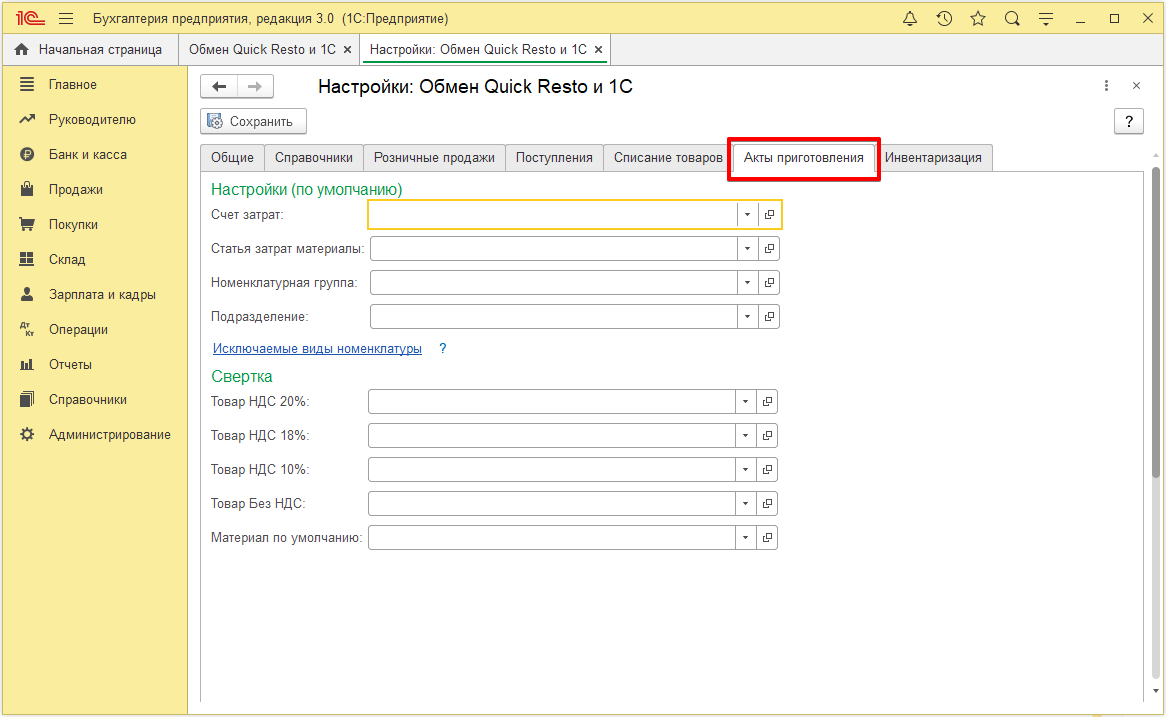
Настройки (по умолчанию)
Счет затрат – здесь указывается счет, на котором учитываются затраты на производство продукции.
Статья затрат на материалы – статья затрат, которая будет указываться по умолчанию в отчетах о производстве, сформированных на основе данных из загруженных актов приготовления.
Номенклатурная группа – номенклатурная группа по умолчанию, в которую будут переноситься затраты материалов на готовую продукцию (блюда).
Подразделение – актуально для конфигурации Бухгалтерия предприятия 3.0 КОРП.
Здесь можно указать подразделение по умолчанию, на которое будут списываться затраты материалов при изготовлении продукции (блюд).
Исключаемые виды номенклатуры – товары из выбранных здесь видов номенклатуры не будут загружаться в отчеты о производстве.
Свертка
Товар НДС 20%, 18%, 10%, Без НДС – товар, выбранный в этой настройке, используется в качестве товара по умолчанию при выгрузке актов приготовления с типом выгрузки В свертке, одной позицией для всех товаров, НДС которых равен 20%, 18%, 10% и без НДС соответственно.
Материал по умолчанию – материал (сырье), который будет использоваться по умолчанию при выгрузке документов в свертке.
Вкладка Инвентаризация
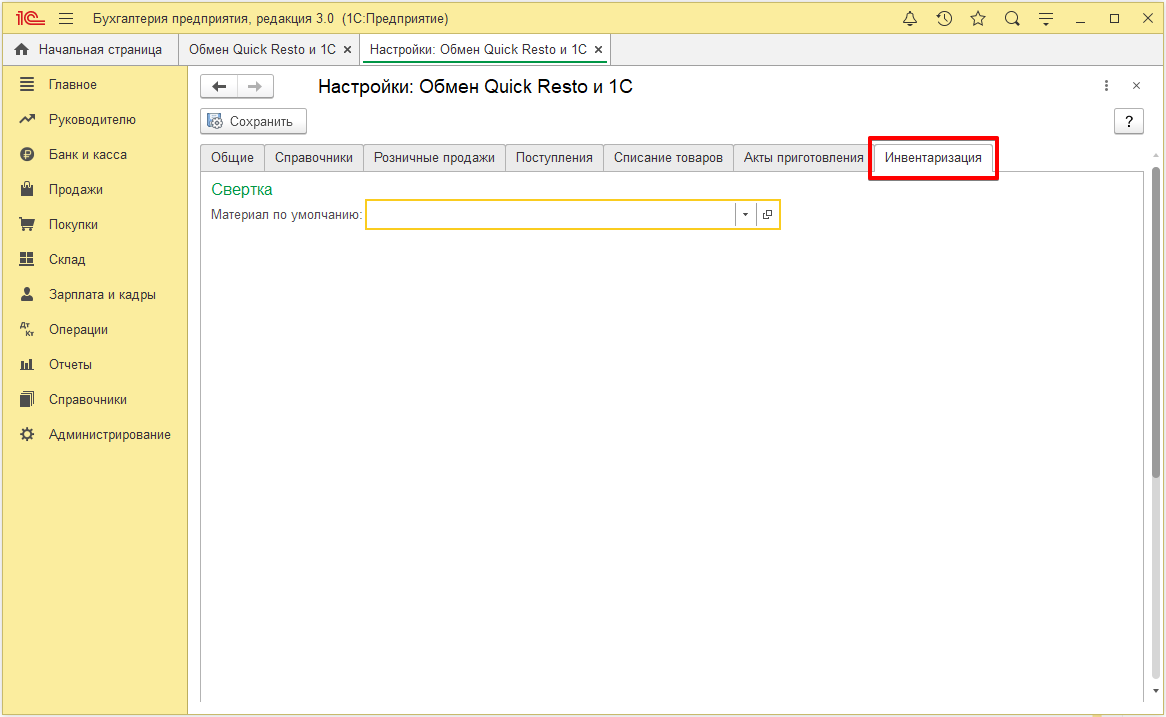
Материал по умолчанию – материал (сырье), который будет использоваться по умолчанию при выгрузке актов инвентаризации в свертке.
Настроив необходимые параметры, нажмите Сохранить.